开机后不显示电脑桌面 电脑开机黑屏进不了桌面怎么办
当我们开机电脑时,期待的是看到美丽的桌面界面,但有时却会遇到开机后屏幕一片黑暗,无法进入桌面的情况,这种问题可能由多种原因引起,如系统故障、驱动程序错误、硬件问题等。遇到这种情况时,我们可以尝试一些方法来解决,以确保电脑能够正常启动并显示桌面。接下来我们将介绍一些常见的解决方案,帮助您解决开机黑屏无法进入桌面的问题。
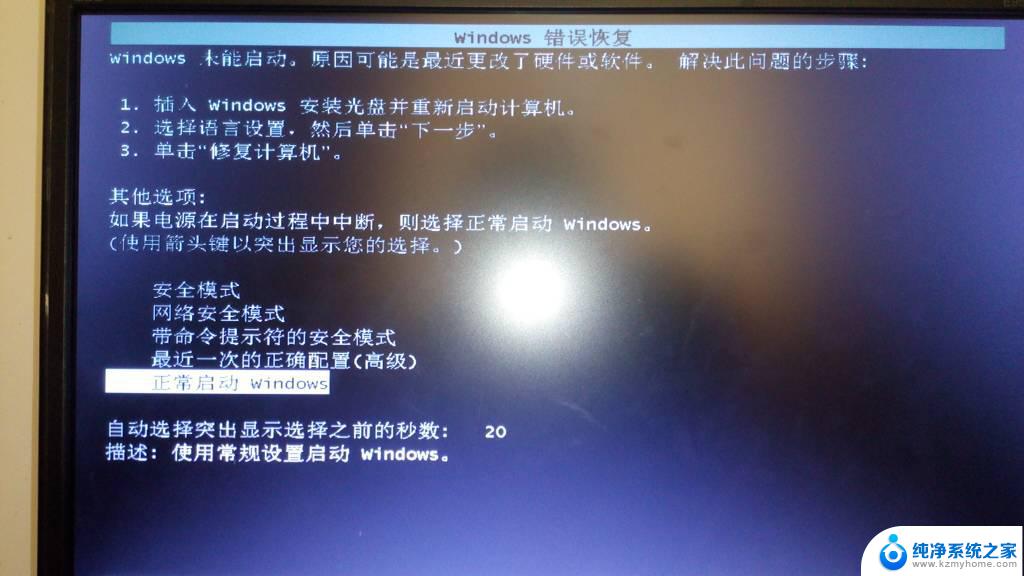
windows系统的电脑屏幕,我们一般也简称为电脑桌面。电脑桌面也就是可以简单指电脑显示器。我们一般也会用各种主题或者壁纸去修饰我们的电脑桌面!
下面,我们就来看看如何解决电脑开机桌面进不去的问题。
如果桌面上什么也显示不了的话,先用Ctrl+Alt+Delete打开任务管理器,新建任务(运行)输入“explorer”确定,这样,一般就可以打开桌面了。
如果进程里有这项(explorer.exe)还是无法出现桌面,但可以通过结束explorer.exe进程,重新创建explorer.exe进程来显示。这样,一般来说是进程crs.exe和rundll2000.exe等的原因。
这主要是crs.exe病毒,它通过创建Explorer.exe crs.exe使桌面无法显示,并且通过在任务管理器里面显示explorer.exe来欺骗。这时可进行以下操作。
1、断开网络,重新启动电脑,进入安全模式。
2、这些病毒基本上是存在系统安装的所在盘区,所以不要双击打开盘区,而应该通过点击右键打开。
3、进入WINDOWS目录下,使用“详细信息”显示文件和文件夹,并按“修改时间”排序。将创建的文件全部删除掉,包括exe文件、sys文件和log文件。
4、进入\WINDOWS\system32目录下,同上把相应日期的文件删除掉,包括exe文件、sys文件和log文件。
5、清空:系统盘中DOCUME~1\你的用户名(包括A包括Administrator)\LOCALS~1\Temp\目录下所有文件。
6、通过搜索,查找crs.exe、SystemKb.sys、NewInfo.rxk、winlog0a.exe和rundll2000.exe。这些 病毒文件有些会自动创建进程,故在删除前要下载IceSword软件。(运行IceSword,点文件—设置—禁止进程创建。这样就可以删除了)
7、点IceSword软件中的注册表,查找crs、SystemKb、NewInfo、winlog0a和rundll2000的注册项,并进行删除。
8、修复注册表:展开注册表到 HKEY_LOCAL_MACHINE\Software\Microsoft\Windows NT\CurrentVersion\Winlogon将shell的键值由Explorer.exe crs.exe改为Explorer.exe。
9、展开注册表到 HKEY_LOCAL_MACHINE\Software\Microsoft\Windows\CurrentVersion\Run将里面的一些不需要启动时运行的注册项删除。
10、取消IceSword的“禁止进程创建”。
11、重新启动电脑即可。
以上就是开机后不显示电脑桌面的全部内容,如果有任何疑问,请参考以上步骤进行操作,希望对大家有所帮助。
开机后不显示电脑桌面 电脑开机黑屏进不了桌面怎么办相关教程
- 笔记本显示不了桌面 电脑开机后不显示桌面怎么办
- 电脑开机黑屏不显示桌面 电脑打开黑屏出不了桌面怎么办
- 电脑开机不显示桌面图标怎么回事 电脑开机后桌面图标不见了
- 电脑主屏幕不显示桌面 电脑桌面快捷方式不显示怎么办
- windowsxp桌面不显示 如何修复winxp开机后桌面不显示的问题
- 电脑正常启动无法进入桌面 Win系统电脑开机后无法进入桌面只显示壁纸怎么办
- 电脑无法出现桌面怎么办 电脑桌面黑屏无法显示怎么办
- 开机进入桌面就蓝屏解决办法 电脑开机蓝屏怎么办
- 电脑开机正在启动windows后黑屏 电脑开机黑屏无法进入桌面怎么解决
- wind7电脑开机黑屏 电脑桌面黑屏但能听到声音怎么办
- word 文档怎么设置成excel word如何导入excel
- mobi的文件怎么打开 mobi文件如何打开
- 手提电脑键盘解锁按哪个键 笔记本电脑键盘密码忘记了怎么打开
- 电脑键盘灯怎么一直亮 笔记本键盘灯如何设置长亮
- 如何破解不允许截屏 解除应用截屏限制的方法
- 新电脑c盘扩容 电脑C盘空间不足如何扩容
电脑教程推荐